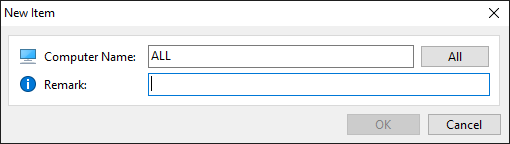Bericht




Auf dieser Seite befinden sich etliche Optionen, um die Berichtserstellung an die eigenen Bedürfnisse anzupassen.
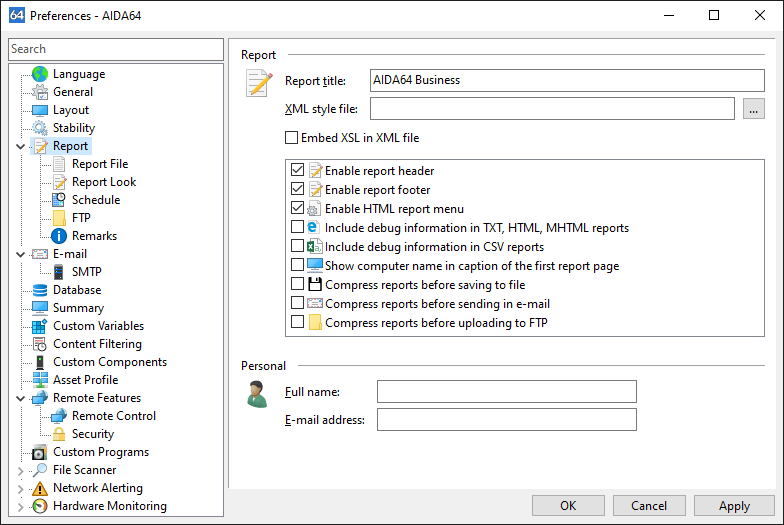
Berichtsüberschrift
In diesem Feld kann man die Überschrift für alle Berichte eingeben.
XML Style Datei
AIDA64 Business und Network Audit unterstützen das Programm mit der XSLT Transformation von XML Berichtsdateien. Wenn hier ein Stylesheet bestimmt wird, wird die Software einen Verweis in den XML Bericht einfügen (zum Beispiel <?xml-stylesheet type="text/xsl" href="C:\XSL\AIDA64_template.xsl"?>).).
Wird der XML Bericht im selben Ordner gespeichert in dem sich die XSL Datei befindet ist es ausreichend nur den Dateinamen ohne vollständigen Pfad anzugeben. In solchen Fällen wird das Vorschaufenster von AIDA64 nicht das XSL-transformierte XML anzeigen bis wir das Stylesheet in den TEMP Ordner des aktiven Benutzers kopieren.
Werden mehrere PCs verwendet kann man das folgende Skript verwenden um das Stylesheet in den TEMP Ordner der Computer zu kopieren:
copy /y \\server\Shares\AIDA64Business\[AIDA64_template].xsl %TEMP%\[AIDA64_template].xsl
Aktiviere Berichtsüberschrift
Wenn diese Option aktiviert ist, dann werden wichtige Details bezüglich der Berichtserstellung (AIDA64-Version, Berichtstype, Computername, Benutzername, Betriebssystem und Version, Erstellungsdatum/Zeit) in den Berichten am Anfang aufgelistet. Wenn man Netzwerkprüfungen macht, ist es empfohlen, diese Option zu aktivieren. Wenn man HTML- und MHTML-Berichte erstellt und diese ausdrucken möchte, empfehlen wir, diese zu deaktivieren, um Papier zu sparen.
Aktiviere Fußzeile
Sobald diese Option aktiviert ist, wird am Ende von HTML- und MHTML-Berichten ein kurzer Haftungsausschluß angefügt.
Aktiviere HTML Bericht Menü
Das HTML Berichtsmenü ist eine Drop-Down-Liste von Links zu individuellen Kategorien und Subkategorien, die den Zugriff auf Informationen in HTML-Berichten erleichtern. Diese neue Option ist standardmäßig aktiviert.
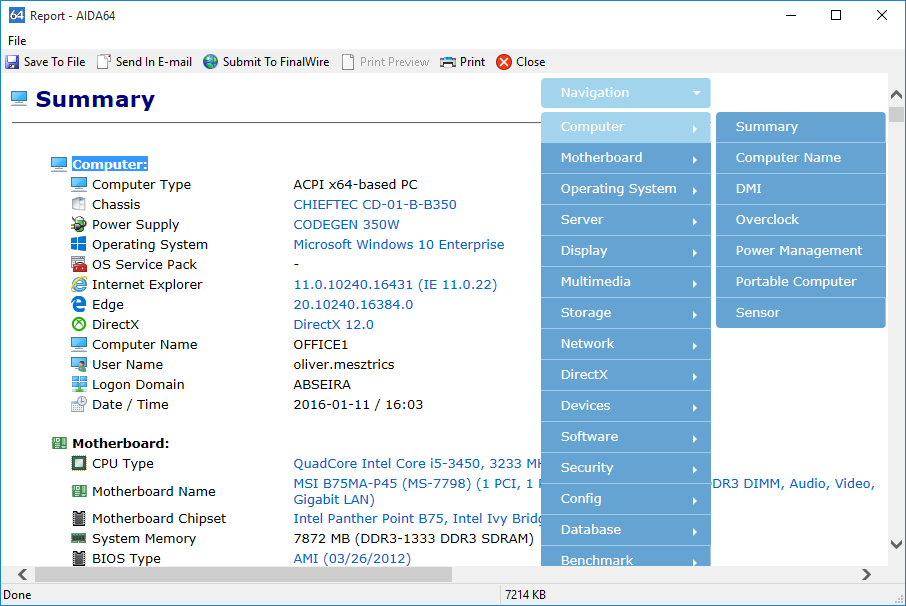
TXT, HTML, MHTML Berichtsdateien inklusive Debug-Informationen
Wenn diese Option aktiviert wird, dann enthalten die TXT, HTML, MHTML-Berichtsdateien auch einen Dump der PCI-Register und des Video-BIOS. Diese Debug-Information ist notwendig, wenn Sie den Technischen Support von AIDA64 zur Problemlösung kontaktieren.
CSV Berichtdateien inklusive Debug Informationen
Wenn diese Option aktiviert ist, werden die PCI-Geräte in einem weiterverarbeitbaren Format am Ende der CSV-Berichte angezeigt.
Computername in der Überschrift der ersten Berichtsseite anzeigen
Wenn diese Option aktiviert ist, wird der Computername in der Überschrift der Zusammenfassung angezeigt. Diese Option ist dann sinnvoll, wenn HTML oder MHTML-Berichte gedruckt oder abgespeichert werden und die Berichtsüberschrift deaktiviert ist.
Komprimiere Berichte vor dem Abspeichern
Mit der aktivierten Option werden die Berichte im .ZIP Format komprimiert, bevor sie abgespeichert werden.
Komprimiere Berichte vor dem Versenden per E-Mail
Mit der aktivierten Option werden die Berichte im .ZIP Format komprimiert, bevor sie per Mail versendet werden.
Komprimiere Berichte vor dem Senden auf FTP-Server
Mit der aktivierten Option werden die Berichte im .ZIP Format komprimiert, bevor sie per FTP auf einen Server übertragen werden.
Persönlich: Name
Wenn Berichte per E-Mail verschickt werden, ist das der Name, der in der E-Mail als Absender eingetragen ist.
Persönlich: E-Mail Adresse
Wenn Berichte per E-Mail verschickt werden, ist das die Absenderadresse, die in der E-Mail als Absenderadresse erscheint.
Berichtsdatei
Speicherordner
Diese Seite listet die Optionen, um die Berichtserstellung zu konfigurieren. Unter anderem kann man die Default-Ordner definieren, in denen die Berichte abgespeichert werden, wenn nicht ein anderer Ort durch Kommandozeilenparameter definiert wurde.
Wenn man eine Netzwerkprüfung durchführt, sollte der Pfad UNC-konform sein (z.B. \\server_name\share_name\folder-name) – und alle Benutzer müssen auf diesen Netzwerkpfad Erstell- und Schreibrechte haben.
Die Ausgabeordner und –Dateien können durch folgende Variablen automatisch benannt werden:
- $HOSTNAME – Fügt den Hostnamen ein
- $USERNAME – Fügt den Benutzernamen ein
- $DOMAIN – Fügt den Namen der Domain ein, in der der Computer eingeloggt ist
- $IPADDR – Fügt die IP-Adresse der primären Netzwerkkarte ein (aaa-bbb-ccc-ddd)
- $MACADDQ – Fügt die MAC Adresse der primären Netzwerkkarte ein (AABBCCDDEEFF)
- $MACADDR – Fügt die MAC Adresse der primären Netzwerkkarte getrennt durch Bindestriche ein (AA-BB-CC-DD-EE-FF)
- $UUIDMAC – Fügt die DMI System UUID ein. Wenn diese nicht verfügbar ist, dann wird die MAC-Adresse eingefügt. (00000000-00000000-0000AABB-CCDDEEFF)
- $MONTH – Fügt den aktuellen Monat ein (MM)
- $DATE – Fügt das aktuelle Datum ein (YYYY-MM-DD)
- $TIME – Fügt die aktuelle Zeit ein (HH-MM-SS)
Dateiname
In diesem Feld lässt sich der Name der Dateien definieren, wenn die Berichte in Dateien abgespeichert werden. Für Netzwerkprüfungen müssen entweder der Ausgabeordner oder die Datei eine der oben angeführten Variablen enthalten, um das Überschreiben der Berichte zu vermeiden.
Dateierweiterung
In diesem Feld lässt sich die Dateierweiterung angeben, die an die Berichtsdatei angehängt wird. Es ist empfohlen, diese Option auf „Automatisch“ zu lassen. Eine Änderung führt jedoch nicht zu einer Änderung des Dateiformates, lediglich die Erweiterung hat einen anderen Namen.
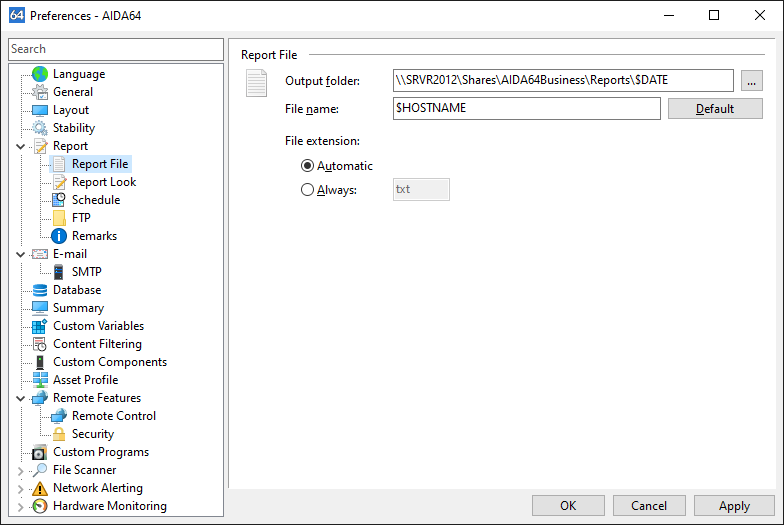
Berichtslayout
Auf dieser Seite können die Designs der Berichte angepasst werden. Definieren lassen sich die Schriftarten, die Schriftgröße, die Farbe, Stile (Fett und Kursiv) und die Hintergrundfarbe der Berichte. Die Einstellung betreffen lediglich die HTML und MHTML Berichte.

Taskplaner
Mit Hilfe der Kommandozeilenparameter kann man definieren, wie oft AIDA64 Berichte erstellt und wo sich die zur Taskplanung erforderlichen Daten befinden. Die Optionen auf dieser Seite gelten nur für die Kommandozeilenoptionen /R, /E und /FTPUPLOAD.
Befehlszeilenoptionen sind auf die Berichtserstellung beschränkt
Hier kann man die Frequenz der Berichtserstellung anpassen. Die verfügbaren Optionen sind:
- „Immer“ – AIDA64 erstellt einen Bericht bei jedem Programmstart. Für Netzwerkprüfungen, bei denen die Berichtserstellung über ein Login-Skript initialisiert wird und bei jedem Benutzerlogin ausgeführt wird – wenn ein Benutzer sich nun 5x am Tag neu einloggt, so wird AIDA64 5 Berichte über diesen Computer erstellen.
- „Täglich“ – AIDA64 erstellt nur einen Report pro Tag, unabhängig davon, wie oft der Programmstart durchgeführt wird. Bei Netzwerkprüfungen wird AIDA64 beim ersten Login auf einem Computer einen Bericht erstellen, jedes weitere Login führt nicht mehr zu einer erneuten Berichtserstellung. AIDA64 wird sich dann einfach wieder schließen, ohne eine Aktion auszuführen.
- „Wöchentlich“ – AIDA64 erstellt nur einen Bericht pro Woche, unabhängig davon, wie oft es gestartet wird.
- „Zweiwöchentlich“ – AIDA64 erstellt nur einen Bericht alle zwei Wochen, ebenfalls unabhängig davon, wie oft es gestartet wird.
- „Monatlich“ – AIDA64 erstellt nur einen Bericht pro Monat, ebenfalls unabhängig davon, wie oft es gestartet wird.
Speichere das letzte Startdatum in:
Diese Option spezifiziert den Speicherort des Datums der letzten Berichtserstellung. Die Option, die sich im Einzelfall am besten eignet, ist auszuwählen.
- “Registry / Machine” – Das letzte Startdatum wird an einem benutzerunabhängigen Platz in der Registry abgelegt. Wenn Berichte für jeden Computer und nicht für jeden Benutzer erstellt werden sollen, ist dies die richtige Wahl. Wenn zum Beispiel „Einmal täglich“ als Berichtserstellungsoption ausgewählt wurde und der Computer von drei verschiedenen Benutzern verwendet wird, so wird der Bericht nur beim Login des ersten Benutzers erstellt. So wird nur ein einziger Bericht pro Tag und pro Computer erstellt, unabhängig davon, wie oft die drei Benutzer sich aus- und einloggen.
- „Registry / User“ – Das letzte Startdatum wird an einem benutzerspezifischen Platz in der Registry abgelegt. Diese Option ist nützlich, wenn die Netzwerkprüfungen für jeden Benutzer individuell und nicht pro Computer erstellt werden sollen. Wenn die „Einmal täglich“ – Option verwendet wird und ein Computer von drei verschiedenen Benutzern verwendet wird, dann werden pro Tag drei Berichte über diesen Computer erstellt – ein Bericht für jeden Benutzer.
- „C:\TAG-$HOSTNAME.sys” – Das letzte Startdatum wird in einer versteckten Datei mit dem Namen “C:\TAG-<computername>.SYS” abgespeichert. Diese Option ist identisch mit der Option „Registry / Machine” allerdings, ohne die Registry zu modifizieren.
- „C:\TAG-$USERNAME.sys” – Das letzte Startdatum wird in einer versteckten Datei mit dem Namen “C:\TAG-<username>.SYS” abgespeichert. Diese Option ist identisch mit der Option „Registry / User ” allerdings, ohne die Registry zu modifizieren.
- „Angepasste Datei” – Das letzte Startdatum wird in einer Datei abgespreichert, deren Namen aus den Variablen ($HOSTNAME und/oder $USERNAME) bestehen kann.
Zum Beispiel, wenn wir diese Information im Computernamen speichern und AIDA64 so konfiguriert haben, dass ein einziger Bericht pro Tag erstellt wird, wird nur ein einziger Bericht auf dem Computer erstellt, wenn die Kommandozeilenoptionen verwendet werden, egal wie oft das Kommando aufgerufen wird. Natürlich können weitere Berichte erstellt werden, dies dann mit dem Berichtsassistenten (oder von einem zentralen Computer aus mittels dem Fernberichtsassistenten).
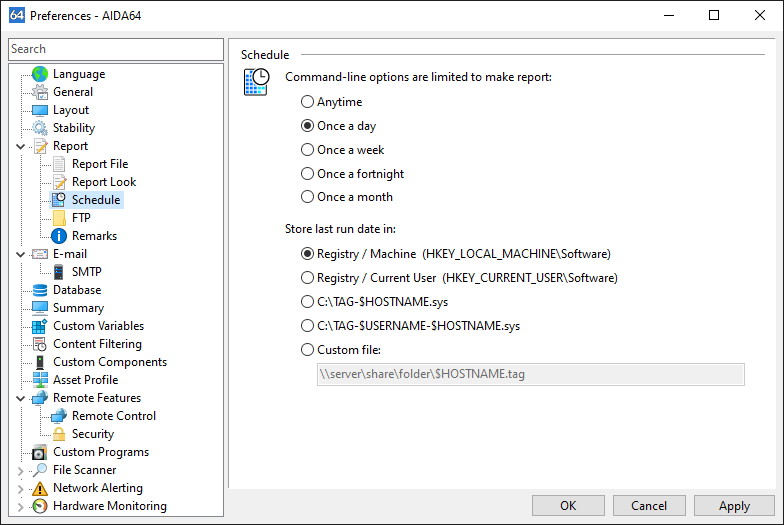
FTP
Die FTP Seite ermöglicht die Konfiguration des automatischen FTP-Uploadservices von AIDA64. Um einen FTP-Server ordnungsgemäß einzurichten, benötigt man folgende Daten: FTP-Server-Adresse, FTP Port (Standardmäßig Port 21), Benutzernamen und ein Passwort. Zusätzlich kann man einen FTP-Ordner am Server angeben oder den passiven Modus aktivieren. Abschließend kann man die Einstellungen testen, indem man den „Test“ – Button anklickt.
Für ein anonymes Login setzt man einfach das FTP Passwort auf eine nicht-existente, aber korrekt formatierte E-Mail Adresse – z.B. office@mycompany.com. Aus Sicherheitsgründen empfiehlt es sich definitiv nicht, anonyme FTP-Upload-Services zu nützen.
Derzeit unterstützt AIDA64 kein SFTP.
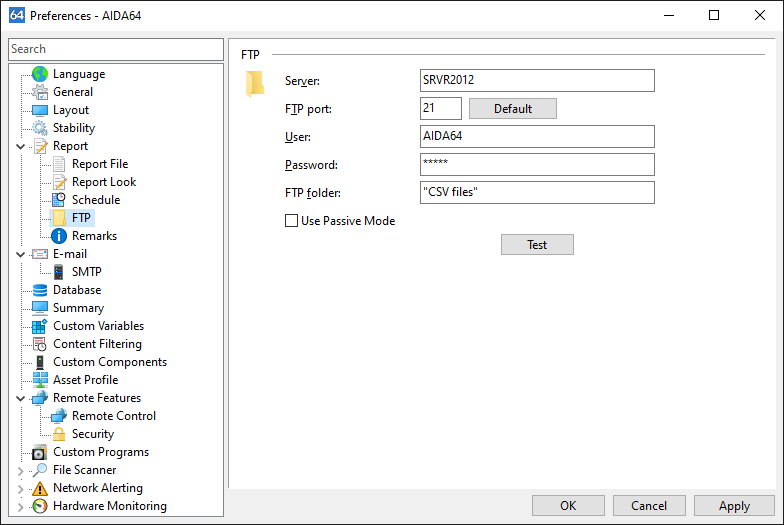
Bemerkungen
Die Berichte lassen sich mit Bemerkungen versehen. Bei der Verwendung von Active Directory müssen die Bemerkungen am Server eingegeben werden. In allen anderen Fällen ist es erforderlich, die Anmerkungen für jeden Computer einzeln einzugeben – oder eine gemeinsame Einstellungdatei zu verwenden – mit der /INIFILE – Option.
Wenn man „ALL“ in das Feld mit dem Computernamen schreibt (oder den Button „Alle“ anklickt), werden die Bemerkungen in den Berichten aller Computer auftauchen. Wenn Computer hier namentlich und einzeln aufgeführt werden, dann werden nur die Berichte der aufgeführten Computer die Bemerkungen enthalten.